シングルページサイト - 実践
シングルページサイトをつくる
- メインビジュアルをヒーローヘッダーでbxsliderを使用
- VIDEO部分にmp4データを設置
- NEWS部分をjQuery / ajaxを使用して外部データを読み込む
- MENU部分にjQuery / モーダルウィンドウを設置
- ACCESS部分にGoogleMapを設置
- INFO部分にGoogleAPIを使用してお問い合わせフォームを設置
- SP表示の時にスムーススクロールでトップに戻るボタンを設置
実践
例
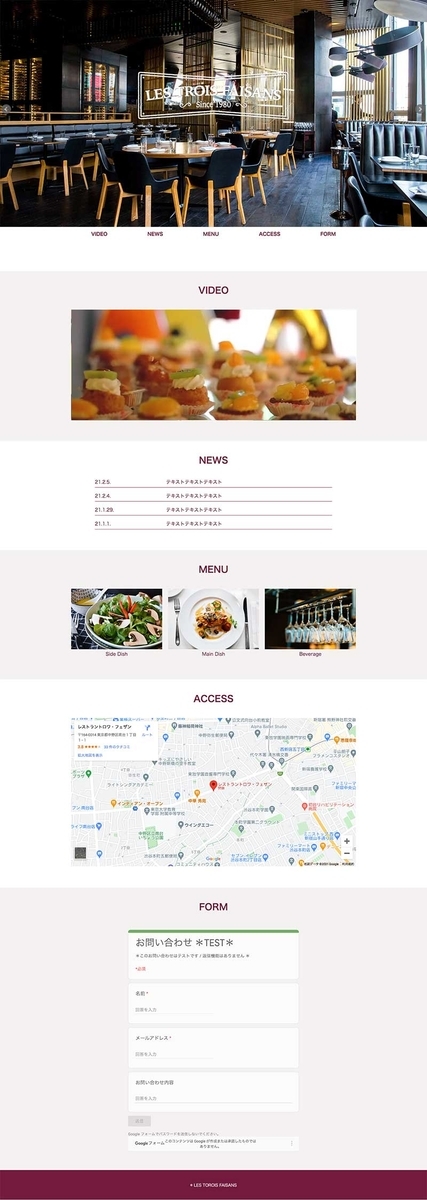

解答
ポイント
bxsliderを設置して、ヒーローヘッダーにカスタマイズ
<HTML>
- head内にbxsliderのCSS(CDN)を記述します。
- bxsliderのCSSの下に、カスタマイズ用のstyle.cssを記述します。
- /bodyの手前にjQueryとbxsliderの.js(CDN)を記述します。
- CDN=Content Delivery Network:ネットワーク経由でコンテンツを提供できるサービス
- bxsliderの.jsの下に、その他まとめ用のscript.jsを記述します。
- imgを囲う要素divにclass="bxslider"を記述します。
- 直接囲う要素は、liのときはulの場合もあります。
〜 <head> 〜 <link href="https://cdnjs.cloudflare.com/ajax/libs/bxslider/4.2.15/jquery.bxslider.min.css" rel="stylesheet"> <link rel="stylesheet" href="css/style.css"> 〜 </head> <body> 〜 <div class="key-visual bxslider"> <p><img src="img/slide01.jpg" alt=""></p> <p><img src="img/slide02.jpg" alt=""></p> <p><img src="img/slide03.jpg" alt=""></p> <p><img src="img/slide04.jpg" alt=""></p> <p><img src="img/slide05.jpg" alt=""></p> </div> 〜 <script src="https://ajax.googleapis.com/ajax/libs/jquery/3.5.1/jquery.min.js"></script> <script src="https://cdnjs.cloudflare.com/ajax/libs/bxslider/4.2.15/jquery.bxslider.min.js"></script> <script src="js/script.js"></script> </body> 〜
<style.css>
- ヒーローヘッダーとして使用するためのカスタマイズを記述します。
- ブラウザの「要素の検証」を使用して、クラス名や要素の変更をします。
/* bxslider */ .bxslider img { object-fit: cover;/* 画像の縦横比を維持。縦横のうち小さい方を基準にして自動的に拡大・縮小。ボックスからはみ出した部分はトリミングされる */ object-position: center center; width: 100vw; height: 100vh; } .bx-wrapper { border: none;/* スライダーの枠線を消す */ margin-bottom: 0;/* 余白を消す */ }
<script.js>
$(function(){ //bxslider $('.bxslider').bxSlider({ auto: true, pager: false,//スライダー下の点を消す }); });
mp4がiPhoneで再生できない対処
<HTML>
<div class="box" id="video"> <h2>VIDEO</h2> <div class="video-inner"> <!--<video src="img/Restaurant-1192_rs.mp4" autoplay muted loop></video> iPhoneで再生できない--> <video autoplay loop muted poster="img/Restaurant-1192_rs.jpg" playsinline><source src="img/Restaurant-1192_rs.mp4"></video> </div> </div><!-- /#video -->
jQuery / ajax
- Ajax=Asynchronous JavaScript +XML
- 非同期通信。JavaScriptとXMLを使用して非同期(リロードせず)にサーバとの間の通信を行うことができます。
- ただし、ドメインが異なる場合はできません。
<HTML>
- head内に、カスタマイズ用のstyle.cssを記述します。
- /bodyの手前にjQueryの.js(CDN)を記述します。
- jQueryの.jsの下に、その他まとめ用のscript.jsを記述します。
〜 <head> 〜 <link rel="stylesheet" href="css/style.css"> 〜 </head> <body> 〜 <div class="box" id="news"> <h2>NEWS</h2> <dl class="news-list" id="list-box"> </dl> </div><!-- /#NEWS --> 〜 <script src="https://ajax.googleapis.com/ajax/libs/jquery/3.5.1/jquery.min.js"></script> <script src="js/script.js"></script> </body> 〜
<style.css>
/* news */ .news-list { max-width: 800px; margin: 0 auto 30px; display: flex; flex-wrap: wrap; } dt { width: 30%; margin-bottom: 20px; border-bottom: 1px solid var(--main-color); display: none; } dd { width: 70%; margin-bottom: 20px; border-bottom: 1px solid var(--main-color); padding-bottom: 10px; display: none; } dt:nth-of-type(-n+4) { display: block; } dd:nth-of-type(-n+4) { display: block; } 〜 @media screen and (max-width: 767px) { 〜 /* news */ .news-list { margin: 2%; } 〜 }
<script.js>
$(function(){ //news //$.ajaxを使用した非同期通信 $.ajax({ url: 'news.txt', dataType: 'text', success: function(data){ $('#list-box').html(data); }, error: function(data){ alert('error'); } }); });
jQuery / モーダルウィンドウをcolorboxで設置
- リンク先のView Demos確認し、1〜5のなかで自分の使用したいものを決めます。▶︎今回は2を使用します。
- Downloadをクリックしてファイルをダウンロードします。
- colorbox-master.zipを解凍し、フォルダexample2(View Demosの番号に対応)からcolorbox.cssとフォルダimagesをコピペします。
<HTML>
- head内にcolorboxのCSS(ダウンロード)を記述します。
- colorboxのCSSの下に、カスタマイズ用のstyle.cssを記述します。
- /bodyの手前にjQueryとcolorboxの.js(CDN)を記述します。
- colorboxの.jsの下に、その他まとめ用のscript.jsを記述します。
- aにclass="colorbox"を記述します。
- ポップアップしたときにタイトル文字を表示させたい場合は、title=" "に記述します。
〜 <head> 〜 <link rel="stylesheet" href="css/colorbox.css" /> <link rel="stylesheet" href="css/style.css"> 〜 </head> <body> 〜 <div class="box" id="menu"> <h2>MENU</h2> <div class="menu-inner"> <p><a class="colorbox" href="img/menu01.jpg" title="Side Dish ▷ マッシュルームサラダ"><img src="img/menu01.jpg" alt=""><br>Side Dish</a></p> <p><a class="colorbox" href="img/menu02.jpg" title="Main Dish ▷ 魚のムニエル"><img src="img/menu02.jpg" alt=""><br>Main Dish</a></p> <p><a class="colorbox" href="img/menu03.jpg" title="Beverage"><img src="img/menu03.jpg" alt=""><br>Beverage</a></p> </div> </div><!-- /#menu --> 〜 <script src="https://ajax.googleapis.com/ajax/libs/jquery/3.5.1/jquery.min.js"></script> <script src="https://cdnjs.cloudflare.com/ajax/libs/jquery.colorbox/1.6.4/jquery.colorbox.js"></script> <script src="js/script.js"></script> </body> 〜
<style.css>
- colorboxが提供するスタイル1〜5の中で、選んだ2にはタイトルがなかったので、表示させるようにカスタマイズを加えます。
- ブラウザの「要素の検証」を使用して、クラス名や要素の変更をします。
/* colorbox */ #cboxCurrent { top: -14px; right: 74px; text-indent: 0; color: #666; font-size: .8rem; } 〜 @media screen and (max-width: 767px) { 〜 /* colorbox */ #cboxCurrent { font-size: 1.2rem; } #cboxTitle { top: -30px; } 〜 }
<script.js>
$(function(){ //colorbox $('.colorbox').colorbox({ rel: 'colorbox',//グループ化 maxWidth: "90%",//レスポンシブ化 maxHeight: "90%"//レスポンシブ化 }); });
<参考サイト>
yachin29.hatenablog.com
www.webcreatorbox.com
yachin29.hatenablog.com
deep-space.blue
gashubq.com
tech.jastin.net
webdesignmagazine.net
yachin29.hatenablog.comblog.hubspot.jp
aprico-media.com
